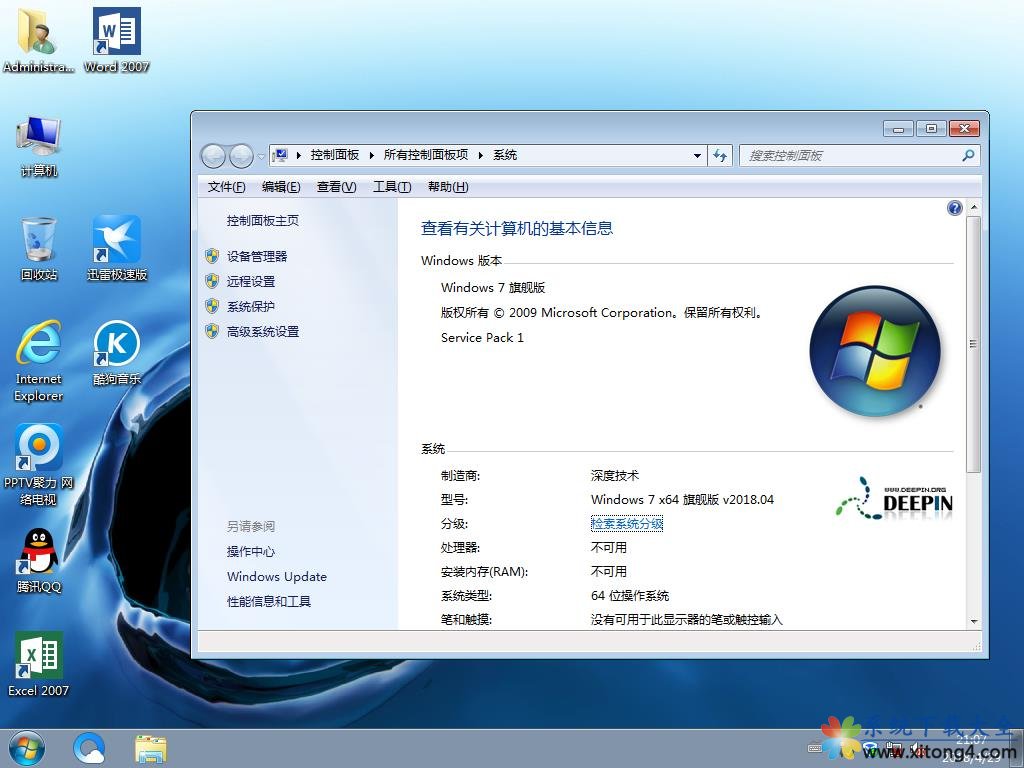H3C交换机配置备份与恢复(web界面/命令行形式)
局域网维护中,有时候我们需要对网络设备的配置进行备份与还原。
相信有很多网管员备份配置都是采用display current命令查询当前设备运行配置信息,然后采用ctrl+c,ctrl+v的方式将信息保存到txt文档中;或者直接用捕捉屏幕输出的方法保存信息。
还原的时候再复制命令到交换机中从新运行。这种方法当然也是可行的,但是当交换机的配置特别多,又比较复杂的情况下,这种方法就不太合适了。
下面我介绍一种整体导入和导出H3C交换机配置的方法。
本次实验采用的设备和软件有:H3C S5500 Series、Cisco TFTP Server
实验之前先了解几个名词的具体意义。
saved-configuration 交换机flash中保存的下次启动的配置
current-configuration交换机当前生效的配置
default-configuration 交换机的出厂配置
startup-configuration 交换机下次启动配置文件
采用TFTP服务器备份配置有两种方法:
第一种:在web界面上进行备份
依次单击管理—>设备备份,出来设备备份界面,然后在IP地址栏中输入tftp服务器的IP地址,配置文件名中输入你要保存的文件的名称,然后单击应用,等待一段时间,会出现备份成功界面,如下图:
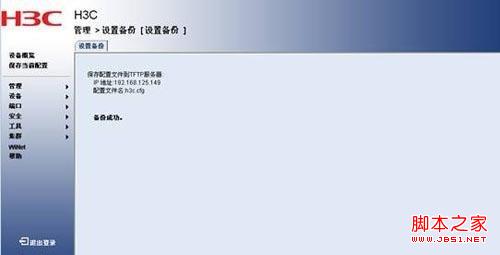
这时候在你的tftp软件的根目录下就有一个h3c.cfg文件,如下图所示:

配置的恢复步骤跟备份类似,只需选择管理—>设置恢复,然后输入相应的tftp服务器的ip地址和需要恢复的配置文件名称,单击应用。

等待一段时间后,出现恢复成功界面,如下图:

采用这种方式恢复的配置不需要修改设备启动项,从启交换机,即以新的配置运行。
第二种:命令行形式
配置备份
第一步:使用dir /all命令查看设备的配置文件。
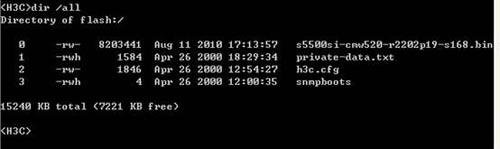
此处的配置文件名为h3c.cfg。
第二步:使用backup startup-configuration to 192.168.125.149 aaa.cfg或tftp 192.168.125.149 put h3c.cfg aaa.cfg 备份配置文件(h3c.cfg为原配置文件名,aaa.cfg为备份后的文件名,若不指定指与原文件同名)。
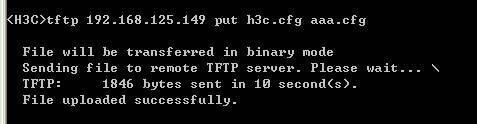
TFTP服务器上也有会显示传输成功,如下:
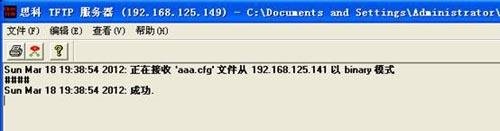
配置恢复
第一步:使用restore startup-configuration from 192.168.125.149 aaa.cfg或tftp 192.168.125.149 get aaa.cfg
命令从tftp服务器上下载配置命令,如下图:

第二步:使用dis startup命令,查看下一次启动所使用的配置命令,如下图:
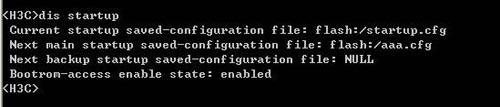
发现正是我们导入的aaa.cfg配置文件,从启交换机后,恢复之前配置的运行状态。
小知识:采用delete删除的配置没有直接删除,而是存放在交换机的回收站内,使用dir /all命令可以查看到,
带方括号的文件是采用delete命令删除的文件。
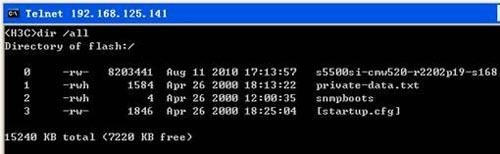
要想真正删除startup.cfg文件,可以使用reset recycle-bin命令清空回收站,或者在使用delete命令是带上unreserved参数,即:delete /unreserved flash:/startup.cfg。采用reset save-configuration命令会彻底删除设备保存的启动配置。
要在web模式下进行备份首先必须开启交换机的http服务(默认是开启的),创建web登录的用户名和密码(权限必须在level 3以上,包括level 3),然后需要给交换机设置一个管理IP,让交换机能够与tftp服务器正常通讯。
开启tftp服务器,在浏览器中输入交换机的管理IP,此次为192.168.125.141,打开web登录界面。
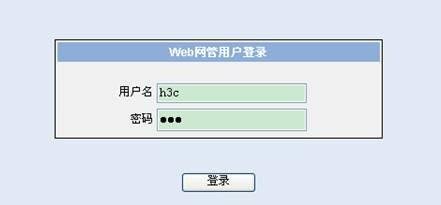
输入用户名和密码,进入web管理界面,如下图:
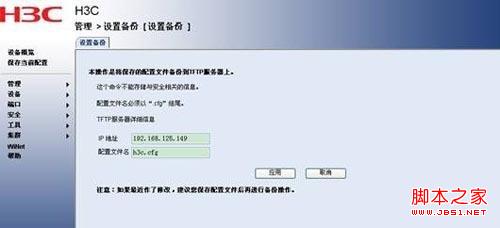
推荐系统
番茄花园Ghost Win7 x64 SP1稳定装机版2022年7月(64位) 高速下载
语言:中文版系统大小:3.91GB系统类型:Win7欢迎使用 番茄花园 Ghost Win7 x64 SP1 2022.07 极速装机版 专业装机版具有更安全、更稳定、更人性化等特点。集成最常用的装机软件,集成最全面的硬件驱动,精心挑选的系统维护工具,加上独有人性化的设计。是电脑城、个人、公司快速装机之首选!拥有此系统
番茄花园 Windows 10 极速企业版 版本1903 2022年7月(32位) ISO镜像快速下载
语言:中文版系统大小:3.98GB系统类型:Win10番茄花园 Windows 10 32位极速企业版 v2022年7月 一、系统主要特点: 使用微软Win10正式发布的企业TLSB版制作; 安装过程全自动无人值守,无需输入序列号,全自动设置; 安装完成后使用Administrator账户直接登录系统,无需手动设置账号。 安装过程中自动激活
新萝卜家园电脑城专用系统 Windows10 x86 企业版 版本1507 2022年7月(32位) ISO镜像高速下载
语言:中文版系统大小:3.98GB系统类型:Win10新萝卜家园电脑城专用系统 Windows10 x86企业版 2022年7月 一、系统主要特点: 使用微软Win10正式发布的企业TLSB版制作; 安装过程全自动无人值守,无需输入序列号,全自动设置; 安装完成后使用Administrator账户直接登录系统,无需手动设置账号。 安装过程
笔记本&台式机专用系统 Windows10 企业版 版本1903 2022年7月(32位) ISO镜像快速下载
语言:中文版系统大小:3.98GB系统类型:Win10笔记本台式机专用系统 Windows 10 32位企业版 v2022年7月 一、系统主要特点: 使用微软Win10正式发布的企业TLSB版制作; 安装过程全自动无人值守,无需输入序列号,全自动设置; 安装完成后使用Administrator账户直接登录系统,无需手动设置账号。 安装过
笔记本&台式机专用系统 Windows10 企业版 版本1903 2022年7月(64位) 提供下载
语言:中文版系统大小:3.98GB系统类型:Win10笔记本台式机专用系统 Windows10 64专业版 v2022年7月 一、系统主要特点: 使用微软Win10正式发布的专业版制作; 安装过程全自动无人值守,无需输入序列号,全自动设置; 安装完成后使用Administrator账户直接登录系统,无需手动设置账号。 安装过程中自动
雨林木风 Windows10 x64 企业装机版 版本1903 2022年7月(64位) ISO镜像高速下载
语言:中文版系统大小:3.98GB系统类型:Win10新雨林木风 Windows10 x64 企业装机版 2022年7月 一、系统主要特点: 使用微软Win10正式发布的企业TLSB版制作; 安装过程全自动无人值守,无需输入序列号,全自动设置; 安装完成后使用Administrator账户直接登录系统,无需手动设置账号。 安装过程中自动激活
深度技术 Windows 10 x64 企业版 电脑城装机版 版本1903 2022年7月(64位) 高速下载
语言:中文版系统大小:3.98GB系统类型:Win10深度技术 Windows 10 x64 企业TLSB 电脑城装机版2022年7月 一、系统主要特点: 使用微软Win10正式发布的企业TLSB版制作; 安装过程全自动无人值守,无需输入序列号,全自动设置; 安装完成后使用Administrator账户直接登录系统,无需手动设置账号。 安装过程
电脑公司 装机专用系统Windows10 x64 企业版2022年7月(64位) ISO镜像高速下载
语言:中文版系统大小:3.98GB系统类型:Win10电脑公司 装机专用系统 Windows10 x64 企业TLSB版2022年7月一、系统主要特点: 使用微软Win10正式发布的企业TLSB版制作; 安装过程全自动无人值守,无需输入序列号,全自动设置; 安装完成后使用Administrator账户直接登录系统,无需手动设置账号。 安装过
相关文章
- QQ空间打不开怎么办 原因与解决办法汇总
- 拨号可以上网但路由器连不上解决方法
- 迅雷随身wifi和瑞星随身wifi哪个好?瑞星随身wifi和迅雷随身wifi对比评测
- windows下查看同局域网其它主机MAC地址命令
- TCP的三次握手和四次挥手
- 如何设置MAC地址过滤图文教程
- 思科交换机密码设置方法
- 中兴三层交换机如何清除配置文件操作指南
- 复杂家庭组网一键搞定 荣耀分布式路由两种组网方法
- 华为路由AX3已连接设备怎么限速? 华为路由器限速设置方法
- ADSL经常断流与断线的问题分析与解决方案
- tenda路由器限速方法 腾达路由器怎么设置限速
- 网件无线路由器的菜鸟自检方法
- 可以装入U盘的Office办公软件 LibreOffice使用教程
热门系统
- 1华硕笔记本&台式机专用系统 GhostWin7 32位正式旗舰版2018年8月(32位)ISO镜像下载
- 2深度技术 Windows 10 x86 企业版 电脑城装机版2018年10月(32位) ISO镜像免费下载
- 3雨林木风 Ghost Win7 SP1 装机版 2020年4月(32位) 提供下载
- 4电脑公司 装机专用系统Windows10 x86喜迎国庆 企业版2020年10月(32位) ISO镜像快速下载
- 5深度技术 Windows 10 x86 企业版 六一节 电脑城装机版 版本1903 2022年6月(32位) ISO镜像免费下载
- 6深度技术 Windows 10 x64 企业版 电脑城装机版2021年1月(64位) 高速下载
- 7新萝卜家园电脑城专用系统 Windows10 x64 企业版2019年10月(64位) ISO镜像免费下载
- 8新萝卜家园 GhostWin7 SP1 最新电脑城极速装机版2018年8月(32位)ISO镜像下载
- 9电脑公司Ghost Win8.1 x32 精选纯净版2022年5月(免激活) ISO镜像高速下载
- 10新萝卜家园Ghost Win8.1 X32 最新纯净版2018年05(自动激活) ISO镜像免费下载
热门文章
- 1Win10怎么设置网络按流量计费 Win10网络设置流量收费教程
- 2升级win10要多少钱 windows10售价介绍
- 3二手笔记本电脑价格是多少 二手笔记本电脑价格盘点
- 4如何下载一些网页上无法直接下载的文件
- 5华硕b460主板装win7系统及bios设置教程 10代CPU安装Win7教程 BIOS设置 U盘启动 完美支持USB驱动
- 6高通骁龙8cx怎么样 高通骁龙8cx处理器详细介绍
- 7win7蓝屏代码7f指什 怎么解决 很严重
- 8aoc一体机电脑win10改win7系统及bios设置
- 9微信公众号怎么年审? 微信公众号年审流程及所需材料介绍
- 10微星b460主板装win7系统教程及微星b460bios设置教程步骤微星b460主板装win7系统开机黑屏
常用系统
- 1深度技术Ghost Win7 x64 Sp1 电脑城装机版2018年4月(64位) 提供下载
- 2新萝卜家园电脑城专用系统 Windows10 x64 企业版2020年11月(64位) ISO镜像免费下载
- 3新萝卜家园电脑城专用系统 Windows10 x64 喜迎国庆 企业版 版本1507 2021年10月(64位) ISO镜像免费下载
- 4新雨林木风 Windows10 x86 企业装机版2021年12月(32位) ISO镜像高速下载
- 5雨林木风 Windows10 x64 企业装机版 版本1903 2021年6月(64位) ISO镜像高速下载
- 6番茄花园Ghost Win7 x64 SP1稳定装机版2022年1月(64位) 高速下载
- 7电脑公司Ghost Win8.1 x32 精选纯净版2020年8月(免激活) ISO镜像高速下载
- 8华硕笔记本&台式机专用系统 Windows10 企业版 2018年4月(32位) ISO镜像免费下载
- 9雨林木风Ghost Win8.1 (X32) 喜迎国庆 快速纯净版2020年10月(免激活) ISO镜像快速下载
- 10笔记本&台式机专用系统 Windows10 六一节 企业版 2020年6月(32位) ISO镜像快速下载